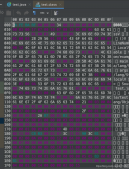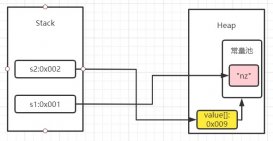1. maven簡介
相對于傳統的項目,maven 下管理和構建的項目真的非常好用和簡單,所以這里也強調下,盡量使用此類工具進行項目構建, 它可以管理項目的整個生命周期。
可以通過其命令做所有相關的工作,其常用命令如下:
- - mvn compile
- - mvn test
- - mvn clean
- - mvn package
- - mvn install //把新創建的jar包安裝到倉庫中
- - mvn archetype:generate //創建新項目
中央工廠url: http://search.maven.org/ http://repo.maven.apache.org/maven2
本文主要演示在intellij idea ide環境下如何配置和使用。
2. 配置maven
軟件配置一次即可,所有maven項目共享。
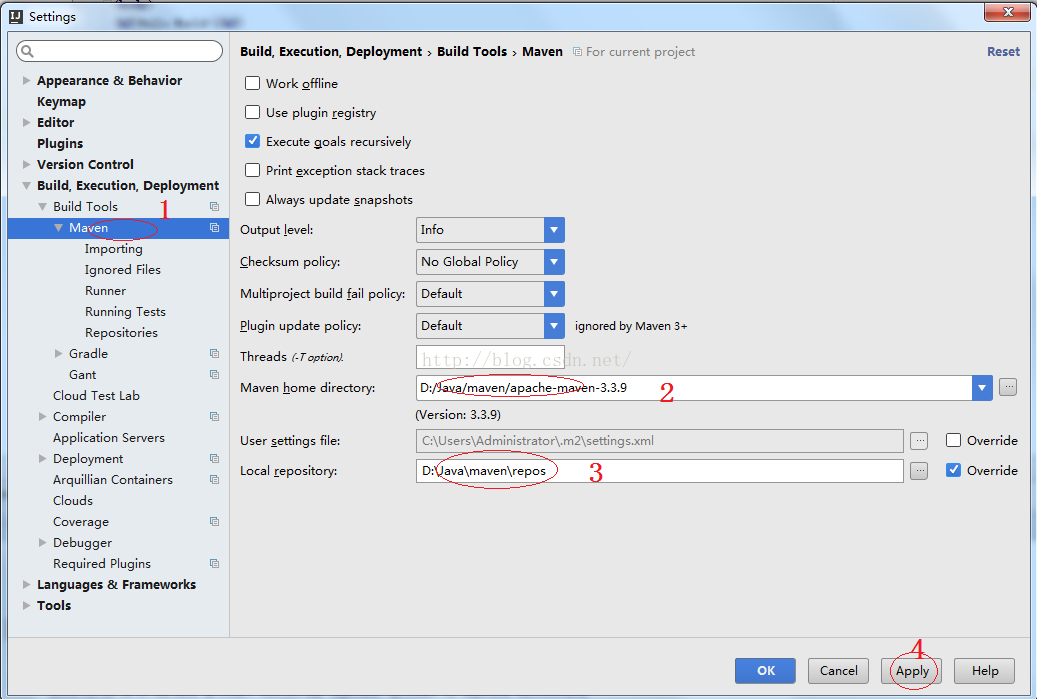
1)如上圖標注3選擇自己的倉庫
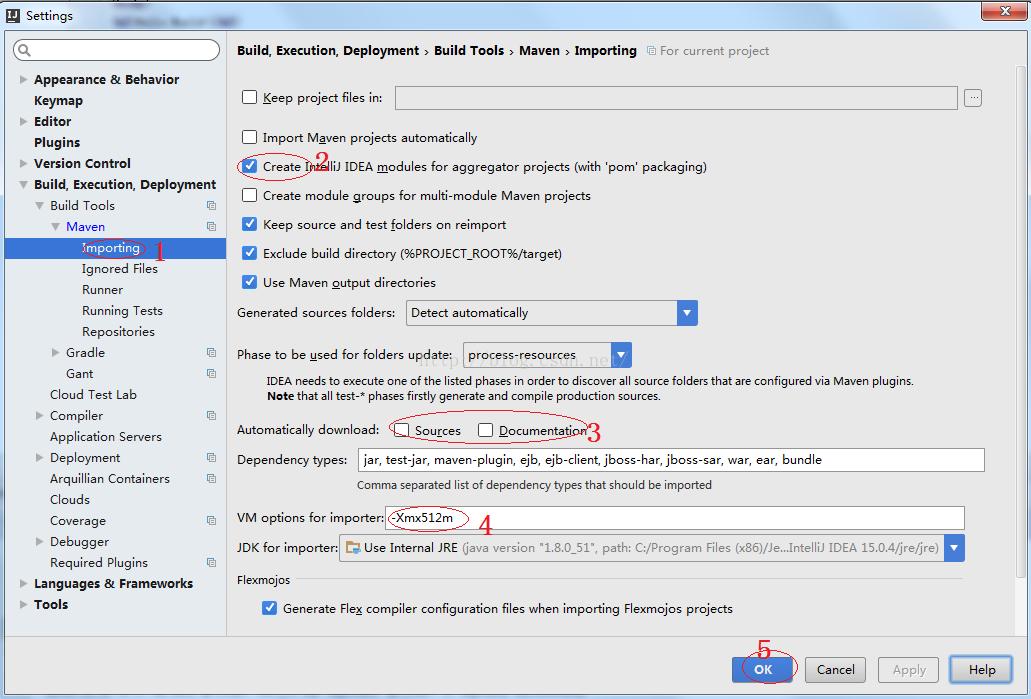
1)如上圖標注 2 所示,import maven projects automatically 表示 intellij idea 會實時監控項目的 pom.xml 文件,進行項目變動設置。
2)如上圖標注3 所示,在 maven 導入依賴包的時候是否自動下載源碼和文檔。默認是沒有勾選的,也不建議勾選,原因是這樣可以加快項目從外網導入依賴包的速度,如果我們需要源碼和文檔的時候我們到時候再針對某個依賴包進行聯網下載即可。intellij idea 支持直接從公網下載源碼和文檔的。
3)上圖標注 3 所示,可以設置導入的 vm 參數。一般這個都不需要主動改,除非項目真的導入太慢了我們再增大此參數。
3.maven 骨架創建 java web 項目
1) file -> new -> project...
2) 如下圖

3)如下圖
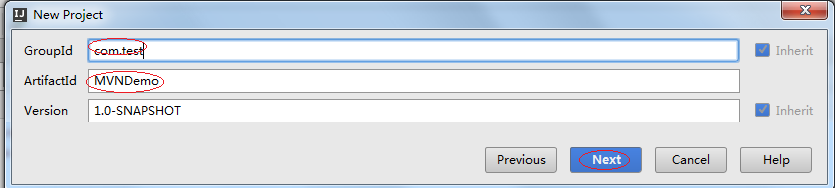
groupid和artifactid<項目名>還有version,這三個屬性目的是標識你的項目的唯一性。
4)如下圖
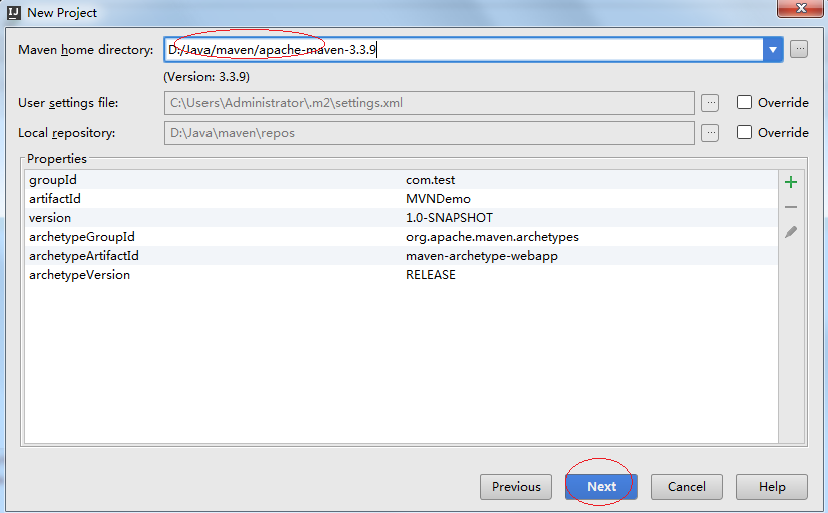
5) 如下圖
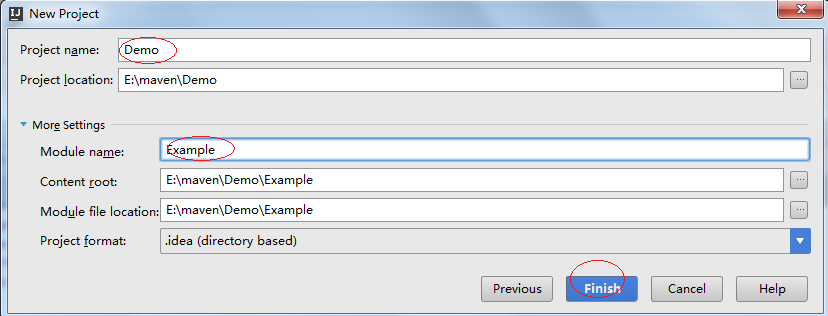
6)點finish之后,maven會根據剛才的配置創建一個基于maven的web app.
- 創建結束,其log如下:
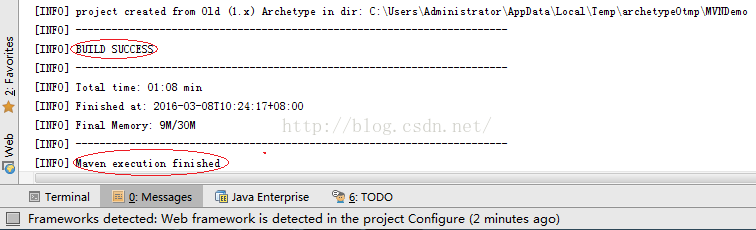
- 創建結束,其代碼結構如下:
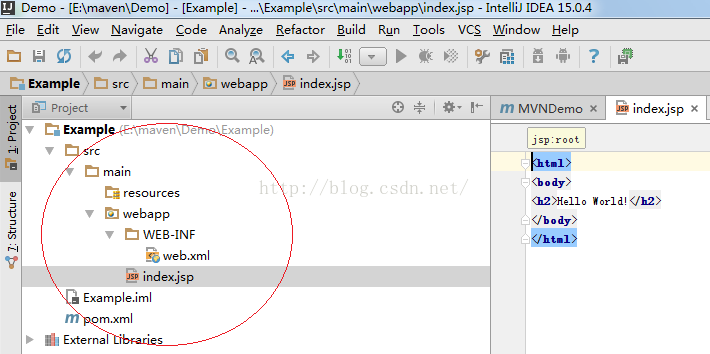
recources文件夾:一般用來存放一些資源文件 webapp文件夾:用來存放web配置文件以及jsp頁面等,這已經組成了一個原始的web應用
4.啟動 java web 項目
1)打開“project structure”

2)配置“facets”
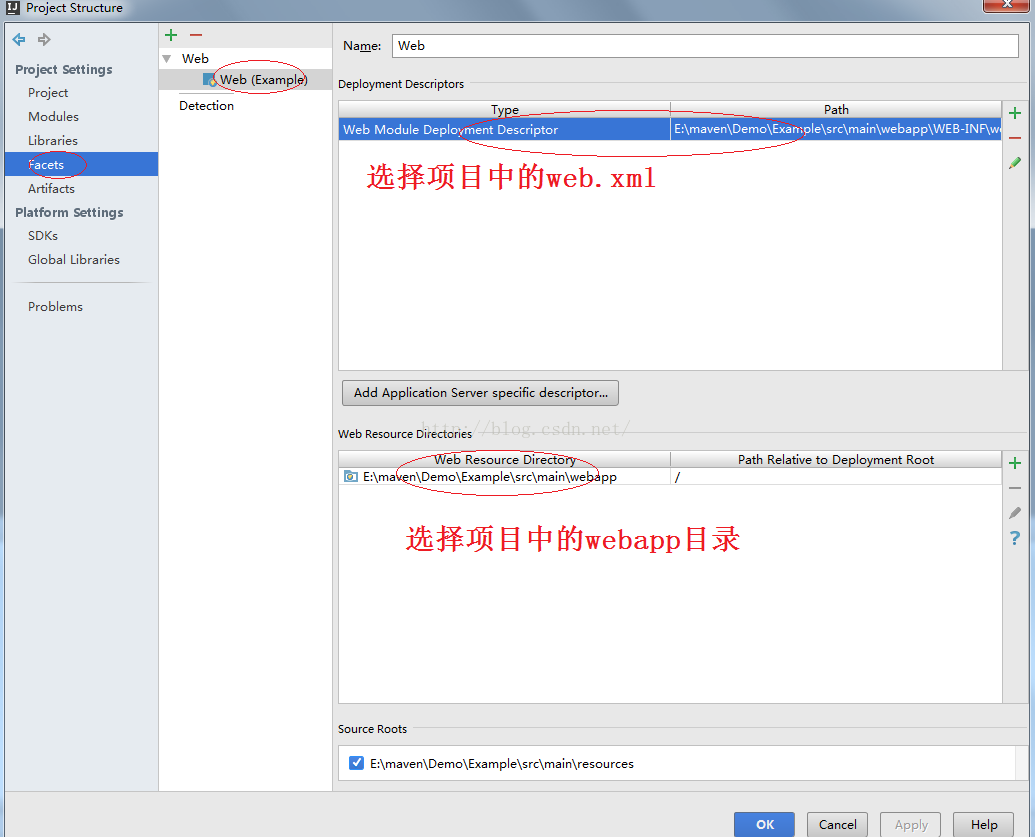
3)配置“artifacts”
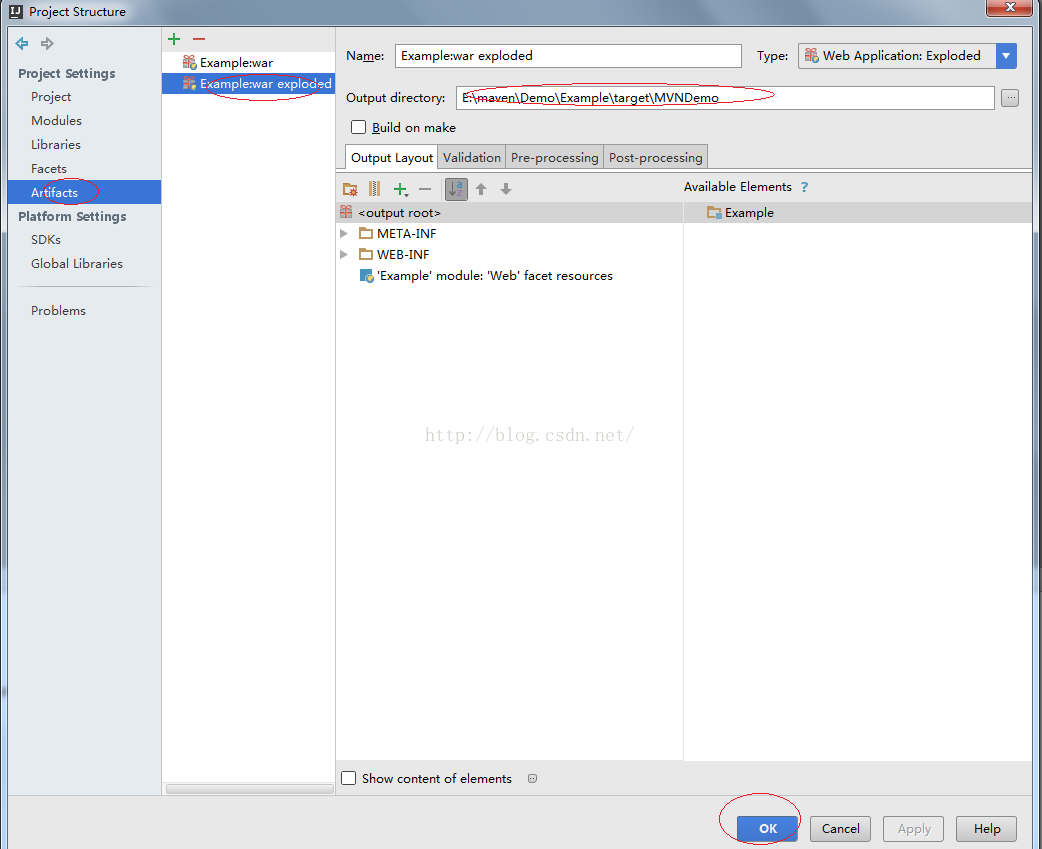
4) 啟動“edit configurations”

5) add new 'tomcat server' 配置
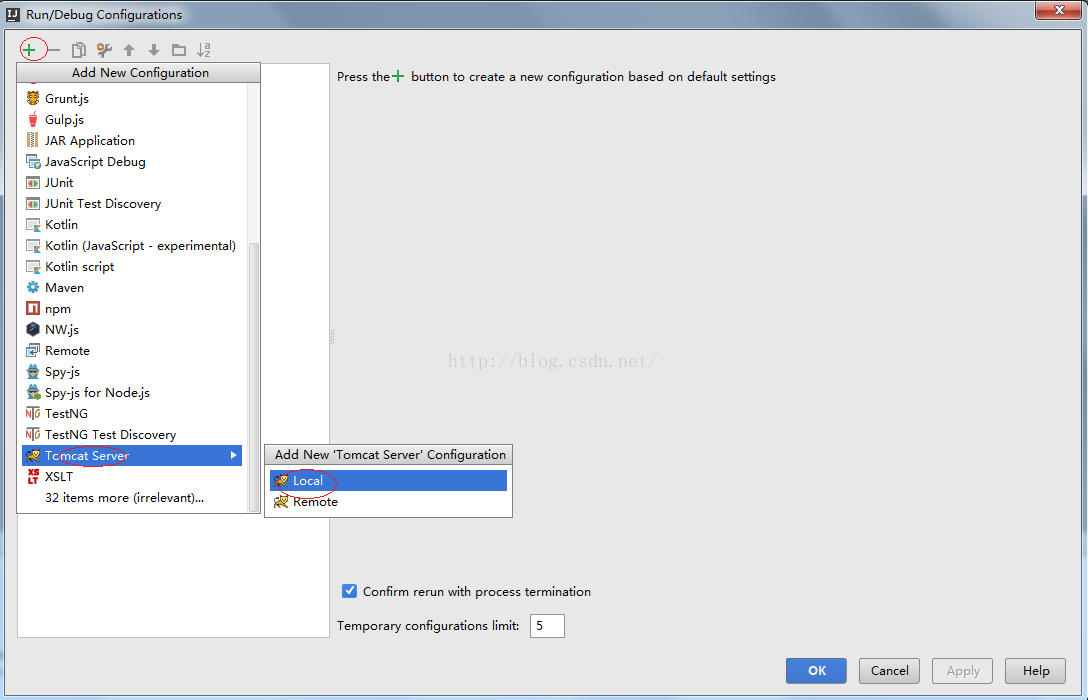
6) 配置deplyment
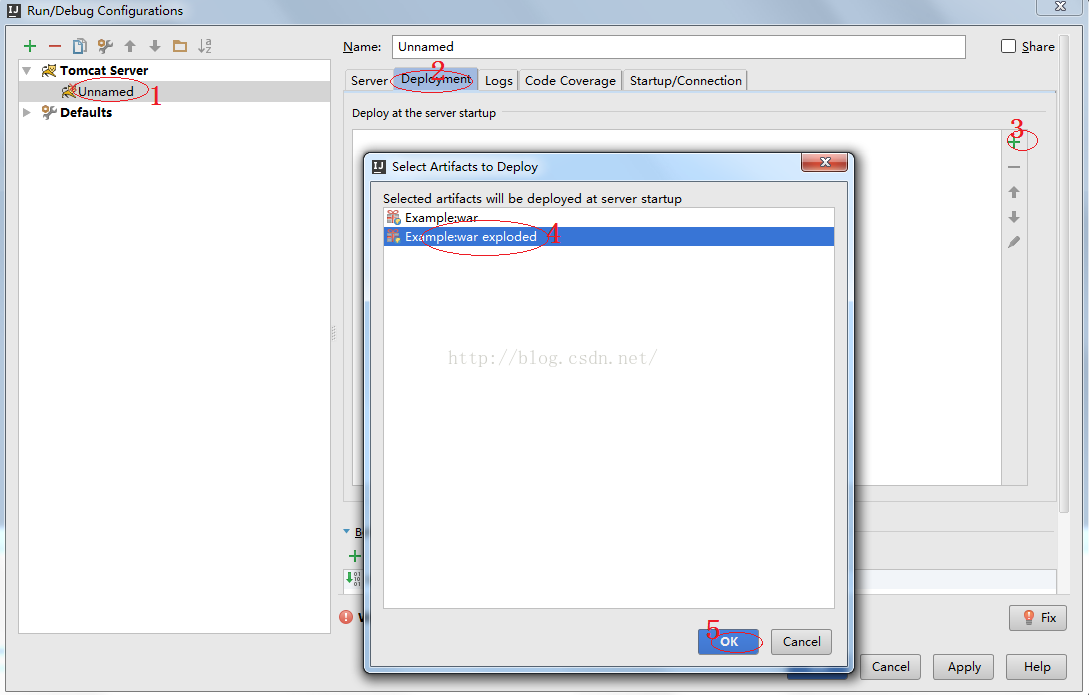
7) 配置server

其結果如下:
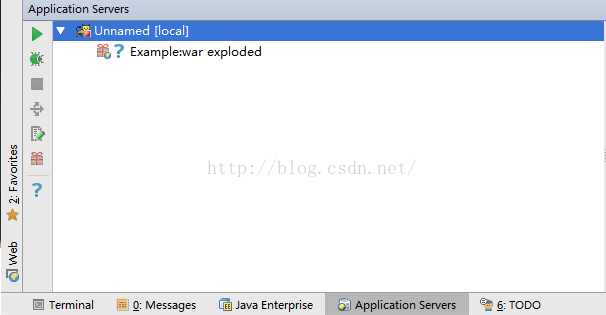
8) 啟動web server

現在可以通過browser訪問webserver的頁面了。
5. 在tomcat中部署war文件
1)把mvndemo.war copy到tomcat的webapps目錄下。
2)在browser上訪問url:http://localhost:8080/mvndemo/即可。
6. 創建java程序目錄
1) 創建java目錄
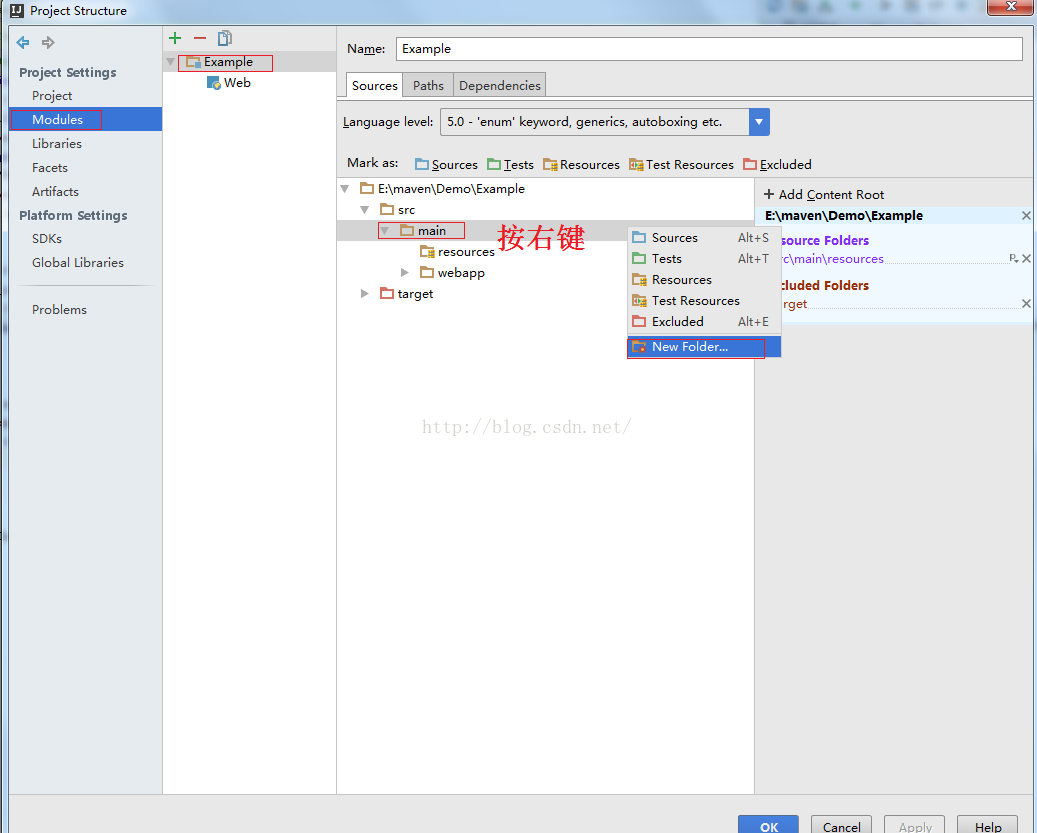
2) 把java目錄設置為sources
選中java文件夾,點擊上面的make as:sources,該文件夾就會變成藍色,用以保存java代碼,按ok。
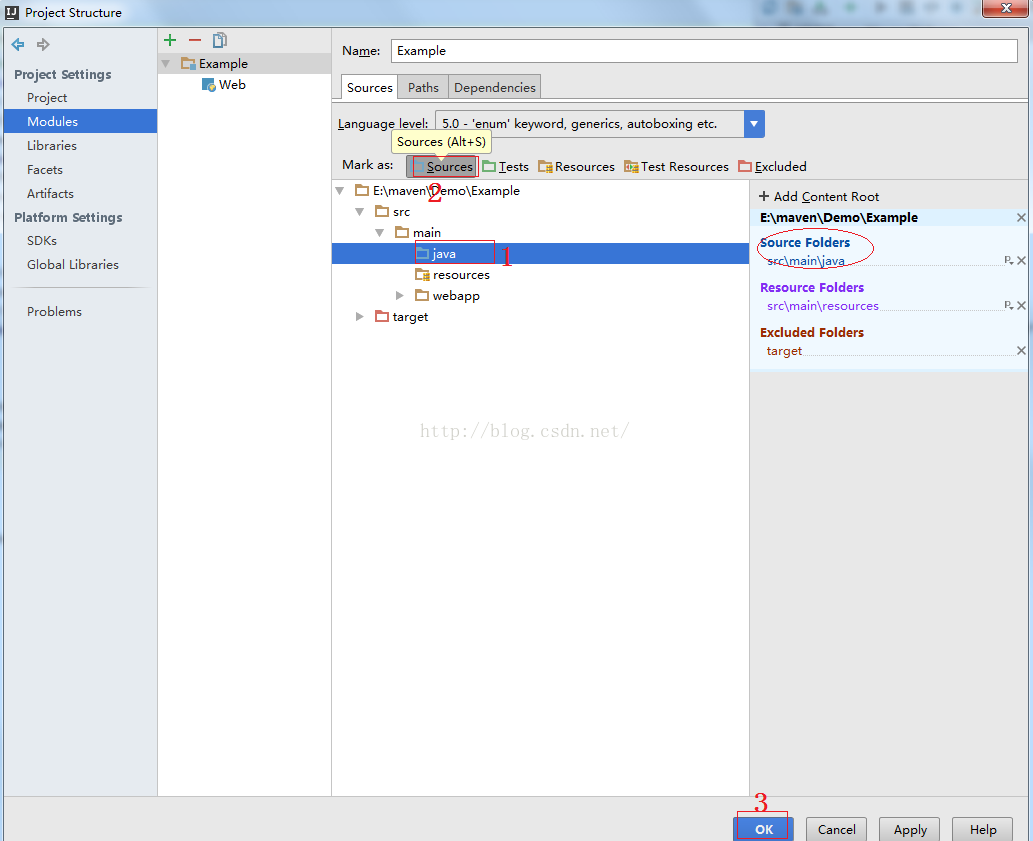
以上就是本文的全部內容,希望對大家的學習有所幫助,也希望大家多多支持服務器之家。
原文鏈接:http://blog.csdn.net/myarrow/article/details/50824793